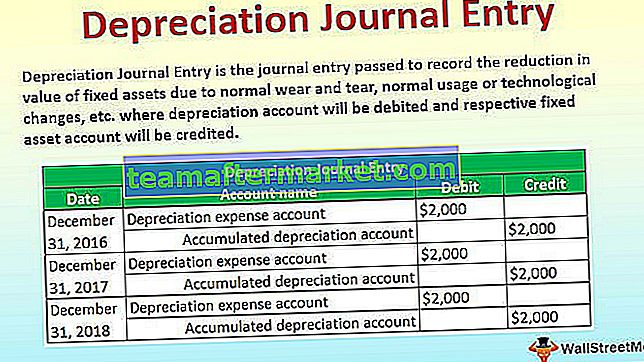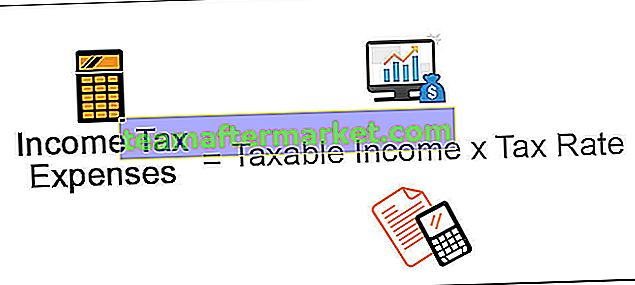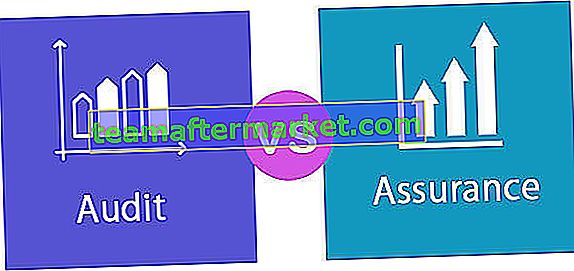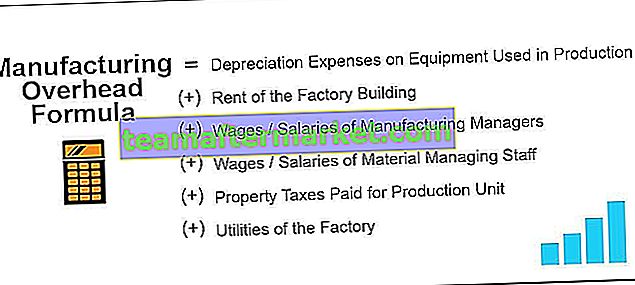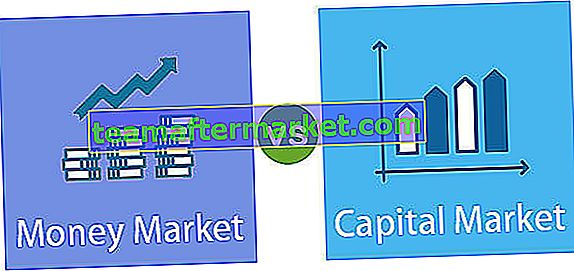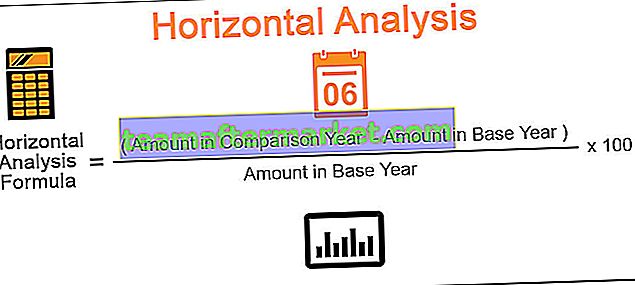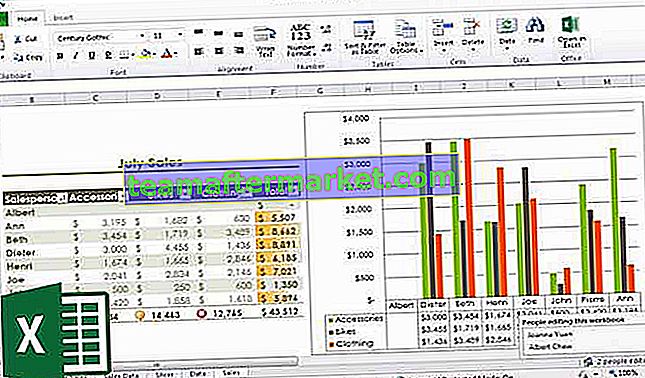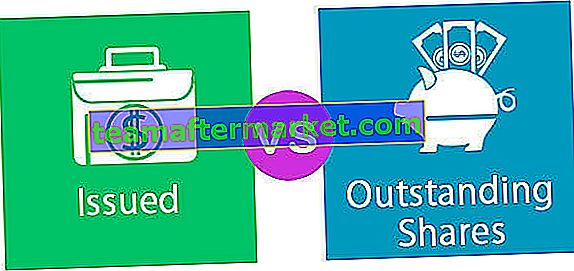Skróty klawiaturowe do dodawania wierszy w programie Excel
Skrót do dodawania wierszy w excelu mamy prosty klawisz czyli Ctrl i + znak. Jeśli klawiatura ma klawiaturę numeryczną po prawej stronie klawiatury, możesz użyć Ctrl i + znak, ale jeśli nie masz klawiatury numerycznej, musisz nacisnąć klawisz skrótu Excel Ctrl i Shift i znak =.
Jeśli chodzi o program Excel, podstawowymi składnikami są komórki, wiersze i kolumny. Aby dobrze działać w programie Excel, należy dobrze znać te trzy elementy. W tym artykule pokażemy jedną z ważnych metod dodawania wierszy za pomocą klawiszy skrótu.

Jak dodać wiersze w programie Excel za pomocą klawiszy skrótu?
Możesz pobrać ten skrót do dodawania wierszy szablonu Excel tutaj - Skrót do dodawania wierszy szablonu ExcelKiedy pracujemy z MS Excel, jednym z głównych zadań dodawania lub usuwania wierszy i kolumn, więc powinieneś być dobrze zorientowany w tych aspektach, a skrót jest drogą do przodu.
Powodem, dla którego mówimy o skrótach, jest to, że zwiększą one produktywność, a zadania będą wykonywane szybciej niż wysiłki ręczne, więc skróty są kluczowymi elementami zwiększającymi produktywność w programie Excel.
Przykład 1
Teraz na przykład spójrz na poniższe dane w arkuszu programu Excel.

- Krok 1: Przed dodaniem nowego wiersza bardzo ważne jest, aby wiedzieć, gdzie musimy dodać wiersz, powiedzmy, że musimy dodać wiersz po trzecim wierszu, a następnie najpierw musimy wybrać wiersz po trzecim wierszu.

- Krok 2: Teraz kliknij prawym przyciskiem myszy czwarty wiersz (Midmarket) i wybierz opcję „ Wstaw ”.

- Krok 3: Wyświetli poniższe okno dialogowe opcji.

Bardzo ważne jest zrozumienie tego okna dialogowego „ Wstaw ”. Mamy tutaj cztery opcje: „Przesuń komórki w prawo, Przesuń komórki w dół, Cały wiersz, Cała kolumna”.
- Krok 4: Na razie mamy wybraną opcję „ Przesuń komórki w dół ”, kliknij „Ok” i zobacz, co się stanie.

Ponieważ wybraliśmy opcję „ Przesuń komórki w dół ”, przesunęła ona wybraną komórkę do niższej komórki, ale nie cały wiersz, więc za każdym razem, gdy wykonujesz tę operację, ważne jest, aby o tym przypomnieć. Jeśli to pozostanie niezauważone, wszystkie dane zostaną nieprawidłowo zorganizowane.

- Krok 5: Ponieważ razem wstawiamy nowy wiersz, musimy wybrać opcję „ Cały wiersz ” w oknie dialogowym „ Wstaw ”. Teraz kliknij „OK”

Przeniesie dane całego wiersza do wiersza poniżej, dodając nowy wiersz w wybranej komórce wiersza.

Na przykład, jeśli chcesz wstawić jeszcze jeden wiersz, nie musisz wykonywać wszystkich tych czynności ponownie, możesz po prostu nacisnąć klawisz F4 , wybierając wiersz, który chcesz wypchnąć poniżej.

Pewnie się zastanawiasz, jak to się stało, dzieje się tak z powodu klawisza funkcyjnego „F4” . Ten klawisz funkcyjny powtórzy poprzedni zestaw czynności wykonanych w arkuszu.
Przykład nr 2
Powyższe może być mylące z powodu czterech opcji w oknie „Wstaw”, więc teraz pokażemy Ci prostą metodę. Zamiast po prostu zaznaczyć komórkę wiersza, aby zaznaczyć tylko cały wiersz.
- Krok 1: Aby zaznaczyć cały wiersz, naciśnij klawisz skrótu Shift + spacja , a wybierze cały wiersz.
Klawisz skrótu do zaznaczania całego wiersza:


- Krok 2: Teraz naciśnij klawisz skrótu Ctrl i znak plus, a wstawi on nowy wiersz, przesuwając wybrany wiersz do poniższego wiersza.
Klawisz skrótu do dodania nowego wiersza:


- Krok 3: Teraz podobnie naciśnij klawisz funkcyjny F4, aby powtórzyć poprzednią akcję wykonaną w programie Excel. Czyli ile razy naciśniesz klawisz F4 tyle razy, ile razy wstawi on dla ciebie nowy wiersz (jeśli jakakolwiek inna akcja nie została wykonana po wstawieniu wiersza).

Przykład nr 3
Wstaw więcej niż jeden wiersz
A co jeśli chcesz wstawić wiele wierszy jednocześnie? Nie możemy tego zrobić wiele razy, prawda? Mamy więc technikę, aby się z tym zmierzyć.
- Krok 1: Na przykład, jeśli chcesz wstawić trzy wiersze naraz, wybierz najpierw te wiele wierszy.

- Krok 2: Teraz po prostu naciśnij klawisz skrótu i zobacz magię.

Tak więc, gdy tylko naciśniesz klawisz skrótu, zepchnął on wszystkie wybrane wiersze w dół i te wiele nowych wierszy zostało wstawionych. W ten sposób, używając metod skrótów, możemy dowolnie wstawiać wiersze.
O czym należy pamiętać tutaj
- Klawisze skrótu mogą się różnić w zależności od klawiatury, jeśli klawiatura ma klawiaturę numeryczną, możemy nacisnąć znak Ctrl i plus lub w przeciwnym razie nacisnąć Ctrl i Shift i znak równości.
- Funkcja F4 powtarza poprzednią akcję.
- Przed naciśnięciem klawisza skrótu możemy wstawić tyle wierszy, ile wybraliśmy. Jeśli wybierzesz dwa wiersze, zostaną wstawione dwa wiersze, a jeśli wybierzesz trzy wiersze, zostaną wstawione trzy wiersze, tak jak to działa.